Cov txheej txheem:

Video: Kuv yuav qhia li cas txog qhov kev khiav hauj lwm uas kuv muaj hauv kuv lub computer?

2024 Tus sau: Lynn Donovan | [email protected]. Kawg hloov kho: 2023-12-15 23:47
Nrhiav cov ntaub ntawv kev ua haujlwm hauv Windows 7
- Xaiv tus Pib. khawm, hom Lub computer hauv search box, right-click rau Khoos phis tawj , thiab tom qab ntawd xaivProperties.
- Hauv Windows tsab ntawv, koj yuav pom tus version andedition ntawm Windows uas koj ntaus ntawv khiav.
Ua raws li qhov no hauv kev txiav txim siab, kuv yuav ua li cas thiaj paub qhov twg ntawm Windows 10 kuv muaj?
Yuav Ua Li Cas Xyuas Windows 10 Build
- Right-click lub start menu thiab xaiv Run.
- Hauv Run window, ntaus winver thiab nias OK.
- Lub qhov rais uas qhib yuav tso saib Windows 10 tsim uas tau teeb tsa.
Ib sab saum toj no, kuv yuav ua li cas thiaj paub tias lub operating system kuv muaj Mac? Txhawm rau pom qhov version ntawm macOS koj muaj ntsia, nyem lub kua zaub icon nyob rau sab laug ces kaum ntawm koj lub vijtsam, thiab tom qab ntawd xaiv "Txog Qhov no Mac ” command. Lub npe thiab tus lej version ntawm koj Mac lub operating system tshwm nyob rau ntawm "Cov Txheej Txheem" tab nyob rau ntawm Qhov no Mac qhov rai.
Tom qab ntawd, lo lus nug yog, koj yuav qhia li cas yog tias koj lub computer yog 32 lossis 64 ntsis Windows 10?
Rau kuaj seb koj yog siv ib a32 - me ntsis los yog 64 - me ntsis version ntawm Windows 10 , qhib tus Chaw app los ntawm nias Qhov rai + Kuv, thiab tom qab ntawd mus rau System> Txog. Ntawm tus sab xis, lookfor tus "System type" nkag.
Vim li cas nws tseem ceeb kom paub OS ntawm koj lub computer?
Ib kev khiav hauj lwm qhov system yog feem ntau tseem ceeb software uas khiav rau ib lub computer . Nws tswj cov computer cov nco thiab txheej txheem, nrog rau tag nrho cov nws software thiab hardware. Nws tseem tso cai rau koj los sib txuas lus nrog cov lub computer tsis paub yuav hais lus li cas computer cov lus.
Pom zoo:
Hom kev nco twg khaws cov kev khiav hauj lwm cov kev pab cuam thiab cov ntaub ntawv lub computer tam sim no siv?

RAM (random access memory): Ib daim ntawv tsis hloov pauv ntawm lub cim xeeb uas tuav cov kev khiav hauj lwm, cov kev pab cuam, thiab cov ntaub ntawv lub computer tam sim no siv
Yuav ua li cas qhib kuv lub computer los ntawm kev khiav hauj lwm?

Nias Windows + R yuam sij ua ke, ntaus cov lus txib “sysdm. cpl" hauv Khiav dialog box thiab niasEnter. Xwb, koj tuaj yeem qhib Command Prompt thiab ntaus tib lo lus txib kom qhib SystemProperties
Dab tsi yog qhov zoo ntawm txheej txheej rau kev tsim qauv hauv kev khiav hauj lwm qhov system?

Nrog rau txheej txheej, txheej hauv qab yog cov khoom siv kho vajtse, thaum txheej siab tshaj plaws yog cov neeg siv interface. Lub ntsiab kom zoo dua yog simplicity ntawm kev tsim kho thiab debugging. Qhov teeb meem tseem ceeb yog txhais cov txheej txheem ntau yam. Lub ntsiab tsis zoo yog tias OS nyiam ua haujlwm tsawg dua li lwm yam kev siv
Dab tsi yog qhov yuav tsum tau rau kev khiav hauj lwm qhov system?

Qhov System Requirements Operating System. Tsawg kawg CPU lossis processor ceev. Tsawg kawg GPU lossis video nco. Yam tsawg kawg nkaus lub cim xeeb (RAM) Qhov tsawg kawg nkaus pub dawb. Audio hardware (suab card, hais lus, thiab lwm yam)
Dab tsi yog qhov kev khiav hauj lwm qhov system thiab hais plaub lub luag haujlwm tseem ceeb ntawm kev ua haujlwm?
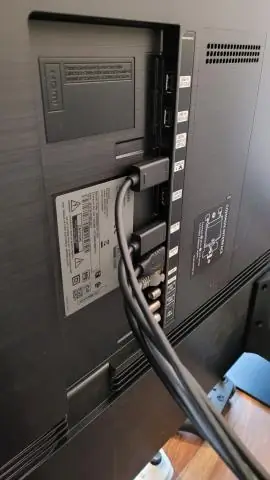
Ib qho Kev Ua Haujlwm (OS) yog qhov sib txuas ntawm tus neeg siv lub computer thiab lub khoos phis tawj kho vajtse. Lub operating system yog ib qho software uas ua txhua yam haujlwm yooj yim xws li kev tswj cov ntaub ntawv, kev tswj hwm kev nco, kev tswj cov txheej txheem, tuav cov tswv yim thiab tawm, thiab tswj cov khoom siv peripheral xws li disk drives thiab cov tshuab luam ntawv
